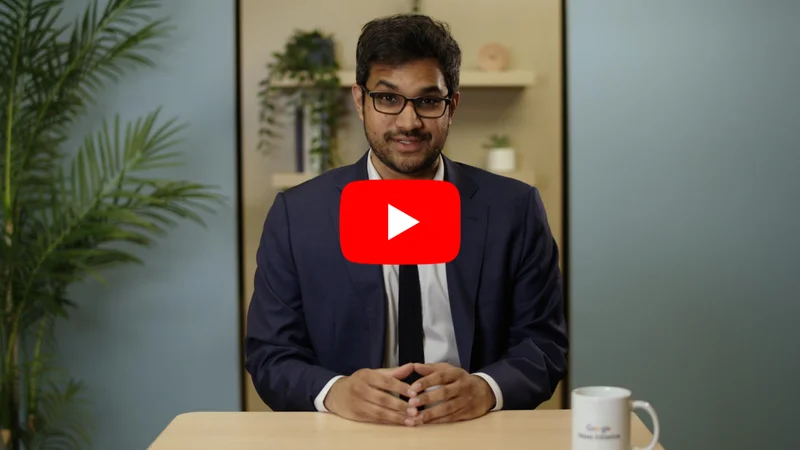เริ่มต้นใช้งาน Google News ด้วยศูนย์ผู้เผยแพร่เนื้อหา

ส่ง จัดการ และสร้างรายได้จากข่าวของคุณทั่วทั้ง Google

ส่ง จัดการ และสร้างรายได้จากข่าวด้วยศูนย์ผู้เผยแพร่เนื้อหา
Google Search และ Google News ส่งผู้ใช้ไปยังเว็บไซต์ข่าวมากกว่า 2.4 หมื่นล้านครั้งในแต่ละเดือน
ศูนย์ผู้เผยแพร่เนื้อหาคืออะไร
ศูนย์ผู้เผยแพร่เนื้อหาคืออินเทอร์เฟซที่ช่วยให้ผู้เผยแพร่เนื้อหาส่งและจัดการเนื้อหาของตนใน Google News รวมถึงกำหนดค่าการสร้างรายได้ผ่าน Reader Revenue Manager
ศูนย์ผู้เผยแพร่เนื้อหามีเป้าหมายเพื่อให้ผู้เผยแพร่เนื้อหาข่าวใช้ผลิตภัณฑ์ทางธุรกิจของ Google ได้ง่ายขึ้น ศูนย์ผู้เผยแพร่เนื้อหาไม่ใช่ระบบจัดการเนื้อหา (CMS) และไม่ได้สร้างเว็บไซต์ออนไลน์
ศูนย์ผู้เผยแพร่เนื้อหาจะช่วยให้ฉันปรากฏใน Google News ได้ไหม?
คุณเลือกที่จะใช้หรือไม่ใช้ศูนย์ผู้เผยแพร่เนื้อหาได้ตามต้องการ ซึ่งจะไม่ส่งผลต่อการมีสิทธิ์ของเว็บไซต์ของคุณสำหรับ Google News Google ทำการ Crawl เว็บเป็นประจำโดยอัตโนมัติเพื่อรวมเว็บไซต์ต่างๆ ไว้ใน Google News จึงไม่จำเป็นต้องสมัครเข้าร่วม อย่างไรก็ตาม ศูนย์ผู้เผยแพร่เนื้อหาจะช่วยคุณจัดการลักษณะที่เนื้อหาจะปรากฏใน Google News ได้
เริ่มต้นใช้งาน
- ไปที่ศูนย์ผู้เผยแพร่เนื้อหา
- ป้อน URL ของเว็บไซต์ข่าวแล้วคลิกเพิ่ม
- ป้อนชื่อสื่อเผยแพร่ ซึ่งจะแสดงใน Google News ตามที่คุณพิมพ์ทุกประการ
- เลือกประเทศที่ตั้งของสำนักงานใหญ่
- เลือกช่องทำเครื่องหมายเพื่อรับรองว่าสื่อเผยแพร่ของคุณมีสถานที่ตั้งหลักและถาวรในประเทศที่คุณเลือก
- คลิกเพิ่มสื่อเผยแพร่
- ยืนยันการเป็นเจ้าของเว็บไซต์
เข้าถึงกลุ่มเป้าหมายที่พูดภาษาอื่น
60% ของคนทั้งโลกพูดได้มากกว่า 1 ภาษา
แนวทางปฏิบัติแนะนำ
- ทำการสำรวจตามซูเปอร์มาร์เก็ตและศูนย์ชุมชนต่างๆ
- ใช้ Google ฟอร์มเพื่อถามเกี่ยวกับแพลตฟอร์ม ความต้องการ และพฤติกรรมของกลุ่มเป้าหมาย
- รวบรวมเฉพาะอีเมลในการสมัครรับจดหมายข่าว เนื่องจากบางชุมชนอาจไม่สะดวกใจที่จะบอกชื่อของตน
- ใช้ภาษาเดียวกันในหน้าหนึ่งๆ เช่น ในข่าว การนำทาง และโฆษณา
- ใช้ URL ที่ต่างกันสำหรับหน้าที่แปล
- ให้ผู้ใช้เปลี่ยนภาษาของหน้าได้
- ใช้ Google แปลภาษาและให้นักแปลแก้ไขเพื่อลดต้นทุนการแปล
- แปลเฉพาะพาดหัวเท่านั้นในกรณีที่คุณเพิ่งเริ่มต้น
- เขียนโดยใช้ปัจจุบันกาลและประโยคที่ประธานเป็นผู้กระทำกริยาโดยตรง เนื่องจากการแปลมีราคาถูกกว่า
วิธีปรับแต่งสื่อเผยแพร่ในแอป Google News
- ในหน้าแรกของศูนย์ผู้เผยแพร่เนื้อหา ให้ไปที่จัดการสื่อเผยแพร่และองค์กร แล้วคลิกแก้ไขการตั้งค่าสื่อเผยแพร่
- เลือกภาษาหลักของสื่อเผยแพร่
- ไปที่รูปแบบที่ปรากฏ
- อัปโหลดโลโก้สี่เหลี่ยมจัตุรัสที่มีขนาดอย่างน้อย 512 x 512 พิกเซลในรูปแบบไฟล์ PNG หรือ JPEG
- คลิกบันทึก
- กลับไปที่หน้าแรกของศูนย์ผู้เผยแพร่เนื้อหา
- ในส่วน Google News ให้คลิกเปิด
- คลิกแก้ไข
- เลือกหมวดหมู่ของสื่อเผยแพร่ เช่น ข่าวและการเมือง
- เลือกประเทศที่ต้องการให้ข่าวปรากฏขึ้น
- เลือกผลิตภัณฑ์ Google ที่ต้องการให้ข่าวปรากฏขึ้น
- คลิกถัดไป
- ในส่วนต่างๆ ให้คลิก + ส่วนใหม่ ตามด้วยตำแหน่งเว็บ
- สร้างรายการใหม่สำหรับแต่ละส่วนของเว็บไซต์ เช่น ข่าวท้องถิ่น
ธุรกิจ หรือกีฬา แล้วคลิกเพิ่ม
- คลิกถัดไป
- คลิกเผยแพร่เมื่อพร้อมที่จะส่งเข้ารับการตรวจสอบ
ช่วย Google จัดประเภทเนื้อหาข่าวของคุณ
Google News พยายามให้การเข้าถึงข้อมูลแก่ผู้คนที่ต้องการ ป้ายกำกับเนื้อหาช่วยให้ Google เข้าใจว่าสิ่งใดคือเนื้อหาข่าวต้นฉบับ และสิ่งใดอาจไม่ใช่
หากคุณเผยแพร่ความคิดเห็น เนื้อหาที่ผู้ใช้สร้างขึ้น เรื่องเสียดสี ข่าวประชาสัมพันธ์ หรือบล็อกโพสต์ ให้เพิ่มป้ายกำกับเนื้อหา ดูข้อมูลเพิ่มเติมเกี่ยวกับความหมายของป้ายกำกับแต่ละป้าย
- ในหน้าแรกของศูนย์ผู้เผยแพร่เนื้อหา ให้ไปที่ส่วนตัวเลือกเพิ่มเติม แล้วเลือกเพิ่มป้ายกำกับเนื้อหา
- ในส่วนป้ายกำกับเนื้อหาเฉพาะส่วน ให้คลิก + ป้ายกำกับเนื้อหาเฉพาะส่วน
- ในส่วน URL ให้ป้อน URL สำหรับพื้นที่ในเว็บไซต์ของคุณที่มีการเผยแพร่เนื้อหา เช่น exampletimes.com/opinion
- ในส่วนป้ายกำกับ ให้เลือกแท็กที่เกี่ยวข้อง
- คลิกเพิ่ม
ติดป้ายกำกับเนื้อหาที่ได้รับการตรวจสอบข้อเท็จจริง
เมื่อคุณเผยแพร่ข่าวที่ได้ตรวจสอบข้อเท็จจริงของเนื้อหาแล้ว เช่น ข่าวสรุปหรือข่าวสำคัญ Google News อาจเพิ่มป้ายกำกับตรวจสอบข้อเท็จจริงเพื่อช่วยให้ผู้คนค้นพบข่าวนั้นได้ Google News ใช้มาร์กอัป ClaimReview เพื่อระบุเนื้อหาที่ได้รับการตรวจสอบข้อเท็จจริง
ClaimReview เป็นระบบแท็กการตรวจสอบข้อเท็จจริงสำหรับข่าวต่างๆ เพื่อให้ปรากฏในเครื่องมือค้นหาและแพลตฟอร์มโซเชียลมีเดียได้ดียิ่งขึ้น
ข่าวของฉันมีสิทธิ์ได้รับป้ายกำกับตรวจสอบข้อเท็จจริงไหม
- ผู้อ่านจะเข้าใจได้ง่ายไหมว่ามีการตรวจสอบสิ่งใดและข้อสรุปจากการตรวจสอบคืออะไร
- การวิเคราะห์นั้นตรวจสอบย้อนกลับได้และเปิดเผยแหล่งที่มาและวิธีการวิเคราะห์ไหม เช่น โดยการใช้การอ้างอิงไปยังแหล่งที่มาหลัก
- หัวข้อข่าวบ่งบอกว่าการกล่าวอ้างอยู่ระหว่างตรวจสอบ บอกข้อสรุปที่ได้ หรือระบุว่าข่าวมีเนื้อหาที่ได้รับการตรวจสอบข้อเท็จจริงไหม
- เว็บไซต์ข่าวของคุณเคยมีการเผยแพร่เนื้อหาที่ได้รับการตรวจสอบข้อเท็จจริงใช่ไหม
ติดต่อกัน
หากมีคำถามหรือข้อกังวลเกี่ยวกับเครื่องมือดังกล่าว คุณมี 2 ตัวเลือกด้วยกัน
- Check out the Publisher Center documentation on Help Center
ศูนย์ช่วยเหลือได้รับการอัปเดตด้วยข้อมูลล่าสุดเป็นประจำซึ่งสามารถช่วยคุณได้
2. ใช้ประโยชน์จากคำตอบของชุมชนศูนย์ผู้เผยแพร่เนื้อหา
สำรวจคำถามและคำตอบที่ใช้ประโยชน์จากภูมิปัญญาและประสบการณ์ของผู้เผยแพร่เนื้อหาในชุมชนรายอื่นๆ
3. แบบฟอร์มติดต่อ
หากวิธีข้างต้นแก้ปัญหาไม่ได้ คุณสามารถติดต่อเราผ่านแบบฟอร์มและรอการตอบกลับภายใน 3-5 วันทำการ

-
-
How to make them using WordPress
บทเรียนWordPress is the standard for so many content makers, and now the ability to create Web Stories is built right into the platform. -